Jak usunąć malware Jackal z systemu operacyjnego
TrojanZnany również jako: Narzędzia malware Jackal
Otrzymaj bezpłatne skanowanie i sprawdź, czy twój komputer jest zainfekowany.
USUŃ TO TERAZAby korzystać z w pełni funkcjonalnego produktu, musisz kupić licencję na Combo Cleaner. Dostępny jest 7-dniowy bezpłatny okres próbny. Combo Cleaner jest własnością i jest zarządzane przez RCS LT, spółkę macierzystą PCRisk.
Czym jest Jackal?
GoldenJackal, grupa APT, opracowała kolekcję narzędzi malware .NET, znaną jako Jackal. Zestaw narzędzi Jackal zawiera komponenty takie jak JackalControl, JackalWorm, JackalSteal, JackalPerInfo i JackalScreenWatcher. GoldenJackal koncentruje swoje ataki zwykle na podmiotach rządowych i dyplomatycznych zlokalizowanych głównie w regionach Bliskiego Wschodu i Azji Południowej.
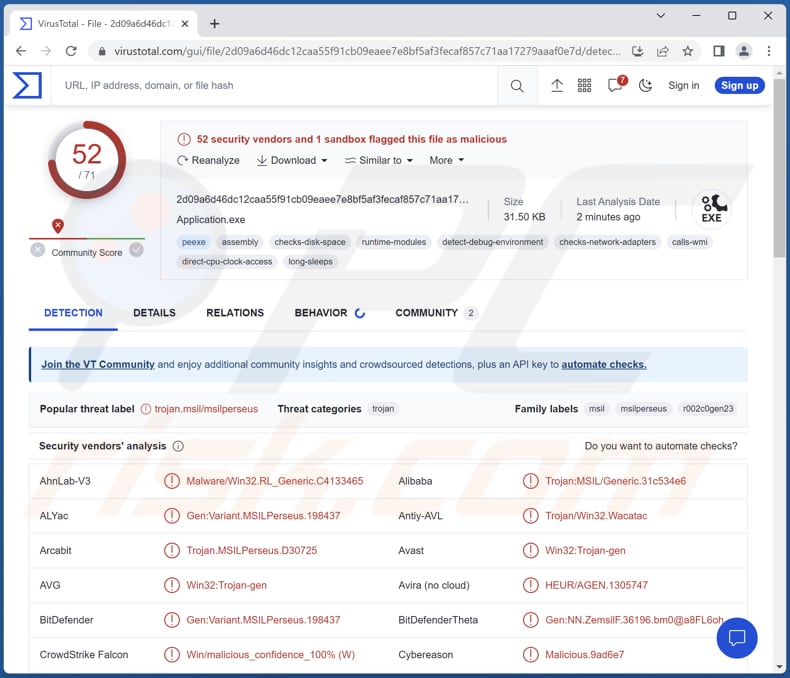
Przegląd zestawu narzędzi Jackal
JackalControl to trojan, który umożliwia atakującym zdalne manipulowanie zaatakowanym urządzeniem przy użyciu z góry określonego i obsługiwanego zestawu poleceń. To malware umożliwia atakującym uruchamianie dowolnego programu z określonymi argumentami, pobieranie wybranych plików, zapisywanie ich w lokalnym systemie plików i przesyłanie wybranych plików z lokalnego systemu plików na zaatakowaną maszynę.
Ostatecznie obecność JackalControl daje cyberprzestępcom możliwość zakłócania operacji, naruszania prywatności i wykorzystywania zainfekowanego urządzenia do swoich niecnych celów (np. dalszego wdrażania złośliwego oprogramowania).
JackalSteal, wdrażany selektywnie na zaatakowanych urządzeniach, ma na celu zlokalizowanie określonych plików w systemie docelowym i wyodrębnienie ich na serwer dowodzenia i kontroli (C2). To narzędzie ma możliwość monitorowania wymiennych dysków USB, zdalnych udziałów i wszystkich dysków logicznych obecnych w docelowym systemie, umożliwiając cyberprzestępcom zbieranie i wydobywanie pożądanych danych.
JackalWorm to specjalnie spreparowane malware zaprojektowane do rozsyłania i infekowania systemów poprzez wykorzystanie wymiennych dysków USB. To wszechstronne narzędzie umożliwia infekowanie docelowych systemów różnymi rodzajami malware.
Aktywnie monitorując wymienne dyski USB, JackalWorm identyfikuje, kiedy takie urządzenia są podłączone, umożliwiając mu kopiowanie i rozprzestrzenianie się na wykrytych nośnikach pamięci.
JackalPerInfo to narzędzie, którego celem jest zbieranie informacji z zaatakowanego systemu, w tym docelowego zestawu plików, które potencjalnie mogą zawierać przechowywane dane uwierzytelniające i szczegóły dotyczące działań użytkownika w sieci. Jego podstawowa funkcja polega na zbieraniu wrażliwych danych, które można wykorzystać do uzyskania nieautoryzowanego dostępu lub uzyskania cennych informacji na temat zachowania użytkownika w internecie.
Działając jako typowe złośliwe oprogramowanie do kradzieży informacji, JackalPerInfo może wyodrębniać pliki z określonych katalogów, takich jak Pulpit, Dokumenty, Pobrania i AppData\Roaming\Microsoft\Windows\Recent. Dzięki temu złośliwe oprogramowanie może wykraść cenne informacje przechowywane w tych lokalizacjach i przekazać je nieautoryzowanym odbiorcom.
JackalScreenWatcher służy do przechwytywania zrzutów ekranu pulpitu ofiary i przesyłania obrazów do zlokalizowanego zdalnie predefiniowanego serwera dowodzenia i kontroli (C2). Funkcjonalność ta umożliwia nieautoryzowany nadzór i nieautoryzowane pozyskiwanie danych wizualnych z komputera ofiary.
| Nazwa | Narzędzia malware Jackal |
| Typ zagrożenia | Trojan dostępu zdalnego, robak, złodziej |
| Nazwy wykrycia | Avast (Win32:Trojan-gen), Combo Cleaner (Gen:Variant.MSILPerseus.198437), ESET-NOD32 (wariant MSIL/Small.DF), Kaspersky (HEUR:Trojan.MSIL.Agent.gen), Microsoft (Trojan:Win32/Casdet!rfn), Pełna lista (VirusTotal) |
| Objawy | Trojany mają na celu ukradkową infiltrację komputera ofiary i pozostawanie cichym, dzięki czemu na zainfekowanym urządzeniu nie są wyraźnie widoczne żadne szczególne symptomy. |
| Metody dystrybucji | Zainfekowane załączniki wiadomości e-mail (dokumenty Word), złośliwe instalatory Skype |
| Zniszczenie | Skradzione hasła i informacje bankowe, kradzież tożsamości, komputer ofiary dodany do botnetu, dodatkowe infekcje, utrata danych, problemy z prywatnością i więcej. |
| Usuwanie malware (Windows) |
Aby usunąć możliwe infekcje malware, przeskanuj komputer profesjonalnym oprogramowaniem antywirusowym. Nasi analitycy bezpieczeństwa zalecają korzystanie z Combo Cleaner. Pobierz Combo CleanerBezpłatny skaner sprawdza, czy twój komputer jest zainfekowany. Aby korzystać z w pełni funkcjonalnego produktu, musisz kupić licencję na Combo Cleaner. Dostępny jest 7-dniowy bezpłatny okres próbny. Combo Cleaner jest własnością i jest zarządzane przez RCS LT, spółkę macierzystą PCRisk. |
Możliwe zniszczenie
Ofiary malware Jackal mogą spotkać się z kilkoma szkodliwymi konsekwencjami. Mogą doświadczyć nieautoryzowanego dostępu do swoich systemów, co może prowadzić do naruszenia danych, kradzieży poufnych informacji i potencjalnego naruszenia poświadczeń. Ponadto funkcje złośliwego oprogramowania, takie jak wydobywanie plików, zdalna kontrola i nadzór, mogą zakłócać operacje, naruszać prywatność i narażać ofiary na dalsze cyberzagrożenia.
Jak malware Jackal dostało się na mój komputer?
Wiadomo, że istnieją co najmniej dwa sposoby, na jakie użytkownicy mogą zainfekować komputery malware Jackal. Użytkownicy mogą nieświadomie pobrać i uruchomić fałszywy instalator Skype o nazwie skype32.exe, który wydaje się być legalnym plikiem instalacyjnym Skype. Jednak ten plik jest dropperem zawierającym trojana JackalControl i oryginalny instalator Skype dla firm. Użytkownicy, którzy omyłkowo uruchomią ten plik, mogą nieumyślnie wprowadzić złośliwe oprogramowanie do swoich systemów.
Użytkownicy mogą zostać zainfekowani, otwierając złośliwe dokumenty programu Word. Dokumenty te wykorzystują technikę zdalnego wstrzykiwania szablonu, która uruchamia pobieranie złośliwej strony HTML. Ta strona HTML wykorzystuje lukę w zabezpieczeniach Follina, potencjalnie umożliwiając zainstalowanie malware na komputerze ofiary.
Zwodnicze/nieoficjalne strony internetowe są prawdopodobnym źródłem dystrybucji fałszywych instalatorów Skype'a, podczas gdy poczta e-mail jest powszechnym środkiem dystrybucji złośliwych dokumentów.
Jak uniknąć instalacji malware?
Zachowaj ostrożność podczas pobierania plików z internetu, zwłaszcza z nieznanych lub niezaufanych źródeł. Sprawdź autentyczność źródła i korzystaj z oficjalnych stron internetowych lub zaufanych platform do pobierania. Uważaj na załączniki do e-maili, zwłaszcza od nieznanych nadawców lub nieoczekiwanych źródeł. Unikaj otwierania podejrzanych załączników, zwłaszcza jeśli proszą o włączenie makr lub uruchomienie plików.
Regularnie aktualizuj system operacyjny, oprogramowanie antywirusowe i inne aplikacje, aby mieć pewność, że masz najnowsze poprawki zabezpieczeń. Jeśli uważasz, że twój komputer jest już zainfekowany, zalecamy wykonanie skanowania za pomocą Combo Cleaner Antivirus dla Windows, aby automatycznie usunąć obecne malware.
Natychmiastowe automatyczne usunięcie malware:
Ręczne usuwanie zagrożenia może być długim i skomplikowanym procesem, który wymaga zaawansowanych umiejętności obsługi komputera. Combo Cleaner to profesjonalne narzędzie do automatycznego usuwania malware, które jest zalecane do pozbycia się złośliwego oprogramowania. Pobierz je, klikając poniższy przycisk:
POBIERZ Combo CleanerPobierając jakiekolwiek oprogramowanie wyszczególnione na tej stronie zgadzasz się z naszą Polityką prywatności oraz Regulaminem. Aby korzystać z w pełni funkcjonalnego produktu, musisz kupić licencję na Combo Cleaner. Dostępny jest 7-dniowy bezpłatny okres próbny. Combo Cleaner jest własnością i jest zarządzane przez RCS LT, spółkę macierzystą PCRisk.
Szybkie menu:
- Czym jest Jackal?
- KROK 1. Manualne usuwanie malware Jackal.
- KROK 2. Sprawdź, czy twój komputer jest czysty.
Jak manualnie usunąć malware?
Ręczne usuwanie malware jest skomplikowanym zadaniem. Zwykle lepiej jest pozwolić programom antywirusowym lub anty-malware zrobić to automatycznie. Aby usunąć to malware zalecamy użycie Combo Cleaner Antivirus dla Windows.
Jeśli chcesz manualnie usunąć malware, pierwszym krokiem jest zidentyfikowanie jego nazwy. Oto przykład podejrzanego programu uruchomionego na komputerze użytkownika:

Jeśli sprawdziłeś listę programów uruchomionych na komputerze, na przykład używając menedżera zadań i zidentyfikowałeś program, który wygląda podejrzanie, powinieneś wykonać te kroki:
 Pobierz program o nazwie Autoruns. Pokazuje on automatycznie uruchamiane aplikacje, rejestr i lokalizacje plików systemowych:
Pobierz program o nazwie Autoruns. Pokazuje on automatycznie uruchamiane aplikacje, rejestr i lokalizacje plików systemowych:

 Uruchom ponownie swój komputer w trybie awaryjnym:
Uruchom ponownie swój komputer w trybie awaryjnym:
Użytkownicy Windows XP i Windows 7: Uruchom komputer w trybie awaryjnym. Kliknij Start, kliknij Zamknij, kliknij Uruchom ponownie, kliknij OK. Podczas procesu uruchamiania komputera naciśnij kilkakrotnie klawisz F8 na klawiaturze, aż zobaczysz menu Opcje zaawansowane systemu Windows, a następnie wybierz z listy opcję Tryb awaryjny z obsługą sieci.

Film pokazujący jak uruchomić system Windows 7 w „Trybie awaryjnym z obsługą sieci":
Użytkownicy Windows 8: Uruchom system Windows 8 w trybie awaryjnym z obsługą sieci — przejdź do ekranu startowego systemu Windows 8, wpisz Zaawansowane, w wynikach wyszukiwania wybierz Ustawienia. Kliknij Zaawansowane opcje uruchamiania, a w otwartym oknie „Ogólne ustawienia komputera" wybierz Zaawansowane uruchamianie.
Kliknij przycisk „Uruchom ponownie teraz". Twój komputer zostanie teraz ponownie uruchomiony w „Zaawansowanym menu opcji uruchamiania". Kliknij przycisk „Rozwiąż problemy", a następnie kliknij przycisk „Opcje zaawansowane". Na ekranie opcji zaawansowanych kliknij „Ustawienia uruchamiania".
Kliknij przycisk „Uruchom ponownie". Twój komputer uruchomi się ponownie na ekranie Ustawienia uruchamiania. Naciśnij klawisz F5, aby uruchomić komputer w trybie awaryjnym z obsługą sieci.

Film pokazujący, jak uruchomić Windows 8 w „Trybie awaryjnym z obsługą sieci":
Użytkownicy Windows 10: Kliknij logo Windows i wybierz ikonę Zasilania. W otwartym menu kliknij „Uruchom ponownie" przytrzymując przycisk „Shift" na klawiaturze. W oknie „Wybierz opcję" kliknij przycisk „Rozwiązywanie problemów", a następnie wybierz opcję „Opcje zaawansowane".
W menu opcji zaawansowanych wybierz „Ustawienia uruchamiania" i kliknij przycisk „Uruchom ponownie". W następnym oknie powinieneś kliknąć przycisk „F5" na klawiaturze. Spowoduje to ponowne uruchomienie systemu operacyjnego w trybie awaryjnym z obsługą sieci.

Film pokazujący jak uruchomić Windows 10 w „Trybie awaryjnym z obsługą sieci":
 Wyodrębnij pobrane archiwum i uruchom plik Autoruns.exe.
Wyodrębnij pobrane archiwum i uruchom plik Autoruns.exe.

 W aplikacji Autoruns kliknij „Opcje" u góry i odznacz opcje „Ukryj puste lokalizacje" oraz „Ukryj wpisy Windows". Po tej procedurze kliknij ikonę „Odśwież".
W aplikacji Autoruns kliknij „Opcje" u góry i odznacz opcje „Ukryj puste lokalizacje" oraz „Ukryj wpisy Windows". Po tej procedurze kliknij ikonę „Odśwież".

 Sprawdź listę dostarczoną przez aplikację Autoruns i znajdź plik malware, który chcesz usunąć.
Sprawdź listę dostarczoną przez aplikację Autoruns i znajdź plik malware, który chcesz usunąć.
Powinieneś zapisać pełną ścieżkę i nazwę. Zauważ, że niektóre malware ukrywa swoje nazwy procesów pod prawidłowymi nazwami procesów systemu Windows. Na tym etapie bardzo ważne jest, aby unikać usuwania plików systemowych. Po znalezieniu podejrzanego programu, który chcesz usunąć, kliknij prawym przyciskiem myszy jego nazwę i wybierz „Usuń".

Po usunięciu malware za pomocą aplikacji Autoruns (zapewnia to, że malware nie uruchomi się automatycznie przy następnym uruchomieniu systemu), należy wyszukać jego nazwę na komputerze. Przed kontynuowaniem należy włączyć ukryte pliki i foldery. Jeśli znajdziesz plik malware, upewnij się, że go usunąłeś.

Uruchom ponownie komputer w normalnym trybie. Wykonanie poniższych czynności powinno pomóc w usunięciu malware z twojego komputera. Należy pamiętać, że ręczne usuwanie zagrożeń wymaga zaawansowanych umiejętności obsługi komputera. Zaleca się pozostawienie usuwania malware programom antywirusowym i zabezpieczającym przed malware.
Te kroki mogą nie działać w przypadku zaawansowanych infekcji malware. Jak zawsze lepiej jest uniknąć infekcji niż później próbować usunąć malware. Aby zapewnić bezpieczeństwo swojego komputera, należy zainstalować najnowsze aktualizacje systemu operacyjnego i korzystać z oprogramowania antywirusowego. Aby mieć pewność, że twój komputer jest wolny od infekcji malware, zalecamy jego skanowanie za pomocą Combo Cleaner Antivirus dla Windows.
Często zadawane pytania (FAQ)
Mój komputer jest zainfekowany malware Jackal. Czy trzeba sformatować urządzenie pamięci masowej, aby się go pozbyć?
Nie ma potrzeby stosowania ekstremalnych środków, takich jak formatowanie, ponieważ złośliwe oprogramowanie, takie jak Jackal, można usunąć bez uciekania się do takich działań. Można to osiągnąć za pomocą renomowanego oprogramowania antywirusowego.
Jakie są największe problemy, jakie może powodować malware?
Potencjalne skutki złośliwego oprogramowania mogą się różnić w zależności od jego typu/możliwości. Mogą one obejmować kradzież tożsamości, straty finansowe i dane, zmniejszoną wydajność komputera oraz ryzyko późniejszych infekcji.
Jaki jest cel malware Jackal?
Jackal zawiera zbiór narzędzi umożliwiających kontrolę maszyn ofiar. Narzędzia te ułatwiają rozsyłanie malware za pośrednictwem dysków wymiennych, wyodrębnianie określonych plików z zainfekowanych systemów, kradzież danych uwierzytelniających, zbieranie informacji dotyczących lokalnego systemu i działań użytkowników w sieci oraz przechwytywanie obrazów ekranu z pulpitu.
Jak malware Jackal przeniknęło do mojego komputera?
Możliwe, że twój komputer został zainfekowany podczas pobierania i uruchamiania fałszywego instalatora Skype o nazwie skype32.exe. Inną potencjalną metodą infekcji jest złośliwy dokument programu Word, który został wysłany pocztą e-mail lub innymi kanałami.
Czy Combo Cleaner ochroni mnie przed złośliwym oprogramowaniem?
Combo Cleaner może zidentyfikować i usunąć prawie wszystkie znane infekcje złośliwym oprogramowaniem. Należy jednak zauważyć, że zaawansowane malware często ukrywa się głęboko w systemie. Dlatego przeprowadzenie kompleksowego skanowania systemu ma kluczowe znaczenie dla dokładnego wykrycia i usunięcia wszelkich potencjalnych zagrożeń.
Udostępnij:

Tomas Meskauskas
Ekspert ds. bezpieczeństwa, profesjonalny analityk złośliwego oprogramowania
Jestem pasjonatem bezpieczeństwa komputerowego i technologii. Posiadam ponad 10-letnie doświadczenie w różnych firmach zajmujących się rozwiązywaniem problemów technicznych i bezpieczeństwem Internetu. Od 2010 roku pracuję jako autor i redaktor Pcrisk. Śledź mnie na Twitter i LinkedIn, aby być na bieżąco z najnowszymi zagrożeniami bezpieczeństwa online.
Portal bezpieczeństwa PCrisk jest prowadzony przez firmę RCS LT.
Połączone siły badaczy bezpieczeństwa pomagają edukować użytkowników komputerów na temat najnowszych zagrożeń bezpieczeństwa w Internecie. Więcej informacji o firmie RCS LT.
Nasze poradniki usuwania malware są bezpłatne. Jednak, jeśli chciałbyś nas wspomóc, prosimy o przesłanie nam dotacji.
Przekaż darowiznęPortal bezpieczeństwa PCrisk jest prowadzony przez firmę RCS LT.
Połączone siły badaczy bezpieczeństwa pomagają edukować użytkowników komputerów na temat najnowszych zagrożeń bezpieczeństwa w Internecie. Więcej informacji o firmie RCS LT.
Nasze poradniki usuwania malware są bezpłatne. Jednak, jeśli chciałbyś nas wspomóc, prosimy o przesłanie nam dotacji.
Przekaż darowiznę
▼ Pokaż dyskusję